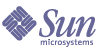
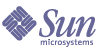
| |
| Sun Java System Portal Server 6 2004Q2 管理員指南 | |
第 13 章
管理訂閱服務本章包含下列章節:
摘要「訂閱」服務讓使用者建立有興趣的設定檔以涵蓋許多資訊來源。在這個版本中,支援的資訊來源包括種類、討論與可搜尋的文件。每當使用者存取「訂閱」通道時,最新資訊都會更新設定檔。「訂閱」通道會摘要符合數目 (相關資訊),其符合使用者為類別文件與/或討論定義的每個設定檔項目。
「搜尋」服務會用於:
結果會顯示為顯示符合設定檔項目資訊數目的連結。這個連結會重新導向使用者至更符合其本身的詳細檢視。
種類訂閱情況中,連結會重新導向使用者至特定感興趣的文件的搜尋通道,且會摘要於標準種類搜尋結果格式。「訂閱」通道會作為至使用者更詳細檢視的入口。
效能評測器功能會在指定的感興趣內容變更時,以電子郵件發出通知。效能評測器會從 Identity Server 取得使用者的訂閱詳細資訊、從「搜尋」服務擷取結果並將電子郵件通知傳送給使用者。效能評測器可進行排程,以便在組織層級中於指定的時間執行。
管理訂閱服務管理員可以啟用或停用訂閱服務。「訂閱」服務可以管理於:
根層級
在「根」層級管理「訂閱」服務將會設定全系統每種類型的最大預設訂閱數 (也就是,對於種類、討論與已儲存的搜尋)。請參閱若要在「根」層級定義「訂閱」服務以取得在根層級定義「訂閱」服務的相關資訊。
組織層級
在「組織」層級管理「訂閱」服務,會覆寫全系統每種類型的最大預設訂閱數 (也就是,對於種類、討論與已儲存的搜尋)。請參閱若要在「組織」層級定義「訂閱」服務以取得在組織層級定義「訂閱」服務的相關資訊。
組織使用者層級
在「組織使用者」管理「訂閱」服務可編輯使用者的「訂閱」服務設定。管理員可以維護使用者的服務資料,例如:
請參閱若要管理使用者訂閱服務以取得管理使用者「訂閱」服務的相關資訊。
若要在「根」層級定義「訂閱」服務
若要在「組織」層級定義「訂閱」服務
若要管理使用者訂閱服務
使用訂閱通道
「訂閱」通道依類別顯示各訂閱,可以為種類訂閱、討論訂閱與已儲存的搜尋。每一種的訂閱都會顯示以下:
一般使用者可以經由訂閱通道「編輯」按鈕更新所有訂閱與取消訂閱。一般使用者在符合訂閱 (編排在「訂閱」通道中) 時會發出警示。此警示是根據訂閱通道的重新整理時間所產生。管理員會設定實際執行描繪內容快取某斷特定時間的通道 refreshTime 屬性。當一般使用者嘗試在比 refreshTime 參數更少的時間中,重新整理訂閱通道內容一次以上時,則從快取讀取內容而非從實際資料產生內容。refreshTime 通道特性值可以用秒為單位指定。
在出現新文件時會警示一般使用者,當文件:
若要訂閱類別
若要訂閱討論
若要儲存搜尋
討論本節包含下列項目:
討論摘要討論會與主題與指定文件結合。它是一個新增與討論現有文件或由使用者自行建立的文件的有效方法。提供一個簡單方法讓使用者分享有關指定文件或新主題資訊。
Sun Java System Portal Server 軟體會討論的功能包括討論執行緒、啟動基於文件或新主題的討論,搜尋討論並評定討論。依預設,「討論」通道可在匿名使用者的範例入口網站中取得。然而,匿名使用者無法訂閱討論或編輯「討論」通道。
DiscussionLite 通道與「討論」通道的基礎為 DiscussionProvider。類似於搜尋通道 JSP,他們有查詢部分、顯示部分與使用「桌面」主題。
DiscussionProvider
DiscussionProvider 是使用「桌面」主題的 JSP 提供者。其會使用搜尋標記程式庫與 API 從後端「搜尋」服務擷取資料。討論與註解會在討論資料庫中儲存為不同的「資源說明 (RD)」。DiscussionProvider 支援:
- 註釋與評定討論。例如,使用者可以:
- 搜尋所有討論與在討論中搜尋。這些功能會路由至搜尋提供者。使用者也可以藉由「進階搜尋」中的評定來搜尋。
- 訂閱。已授權的使用者可以藉由選取訂閱連結選取訂閱特定討論。藉由 SubscriptionProvider 處理的請求。displaySubscription 屬性 (請參閱程式碼範例 13-1) 可以被停用,若未要求此功能。依預設,值為真。
DiscussionProvider 的顯示設定檔 XML 區段
程式碼範例 13-1 顯示在顯示設定檔中的 DiscussionProvider 提供者 XML 區段。
管理 DiscussionProvider
DiscussionProvider 管理已發行於:
DiscussionLite 通道
DiscussionLite 通道顯示前 20 個討論標題 (可以被重新配置) 與日期。討論會依建立日期 (最後修改時間) 排序並且會先顯示最新的討論。DiscussionLite 通道檢視擁有至每個討論的連結,檢視將「討論通道」作為目標的所有討論並開始討論。依預設,通道會顯示於單一容器中且會在 JSPDynamicSingleContainer 中帶出所有連結。
可以從管理主控台配置屬性。依預設,對於這個通道,沒有使用者可以編輯的屬性。
顯示設定檔中指定於 dbname 屬性且儲存於討論資料庫的討論。搜尋伺服器主機 (searchServer 屬性),資料庫名稱 (dbname 屬性),與待顯示的討論數 (viewHits 屬性) 可以在顯示設定檔中被配置 (請參閱程式碼範例 13-2)。
程式碼範例 13-2 DiscussionLiteProvider 通道顯示設定檔 XML 區段
<Channel name="DiscussionLite" provider="DiscussionProvider">
<Properties>
<String name="title" value="Recent Discussions"/>
<String name="description" value="This is a DiscussionLite provider example"/>
<String name="contentPage" value="discussionLiteContent.jsp"/>
<String name="editPage" value=""/>
<String name="processPage" value=""/>
<String name="width" value="thin"/>
<String name="searchServer" value=""/>
<String name="db" value="discussion"/>
<Integer name="viewHits" value="20"/>
</Properties>
</Channel>
下列 JSP 會由 DiscussionLite 通道使用:
討論通道
「討論」通道所包括的完整檢視可以:
「討論」通道特性可以在 Sun Java System 管理主控台中配置。
顯示設定檔中指定於 dbname 屬性且儲存於討論資料庫的討論。搜尋伺服器主機 (searchServer 屬性),資料庫名稱 (dbname 屬性),與待顯示的討論數 (viewHits 屬性) 可以在顯示設定檔中被配置 (請參閱程式碼範例 13-3)。
程式碼範例 13-3 討論通道顯示設定檔 XML 區段
<Channel name="Discussions" provider="DiscussionProvider">
<Properties>
<String name="title" value="Discussions"/>
<String name="description" value="This is a Discussion provider example"/>
<String name="searchServer" value=""/>
<String name="dbname" value="discussions"/>
<Integer name="viewHits" value="8"/>
</Properties>
</Channel>
下列 JSP 會由「討論」通道使用:
discussionContent.jsp
JSP 內容頁面
discussionEdit.jsp
編輯頁面
discussionDoEdit.jsp
程序編輯頁面
declare.jsp
portal.jsp
擷取顯示設定檔資料
fullDiscussion.jsp
處理完整檢視展示
fullDiscussionDisplay.jsp
所有討論頁面的使用者介面
searchUI.jsp
顯示於所有討論頁面上的搜尋表單
viewDiscussion.jsp
檢視討論
viewDiscussionBar.jsp
檢視討論頁面上含有所有過濾器的水平居中列
viewDiscussionDisplay.jsp
討論頁面的使用者介面
viewDiscussionHeader.jsp
檢視討論頁面上的標題意見
viewDiscussionNavigation.jsp
檢視討論頁面上顯示於標題之上與之下的瀏覽列
feedback.jsp
提供意見、回饋與評定功能
feedbackDisplay.jsp
顯示回饋
feedbackForm.jsp
提供回饋表單
feedbackProcess.jsp
處理回饋
error.jsp
顯示例外與錯誤訊息
query.jsp
格式與執行搜尋查詢
pageFooter.jsp
提供頁碼
管理與使用通道管理 DiscussionProvider 通道
Sun Java System Identity Server 管理主控台的「桌面」顯示設定檔與「搜尋」服務共同管理 DiscussionProvider 通道。提供者特定資訊會儲存於顯示設定檔。與管理相關的討論文件與資料庫必須完成於「搜尋」服務中。
討論會儲存於討論資料庫中。討論資料庫會預期一個討論與意見的特定模式。已為 schema.rdm 檔案中的這個功能新增新模式欄位。搜尋 CLI rdmgr 可用於資料庫管理與除錯。例如,若要轉儲所有意見,請輸入:
./run-cs-cli rdmgr -y discussion
配置範例 DiscussionProvider 通道以使用預設搜尋伺服器。某些範例討論將匯入於討論資料庫,且通道已就緒供使用。
範例位於 S1PSBaseDir/SUNWps/samples/discussions/ 目錄中。他們是:
discussions.soif
範例 SOIF 檔案會載入於討論資料庫。
dp-org.xml
包含討論通道顯示設定檔 XML 區段。
dp-providers.xml
包含討論提供者顯示設定檔 XML 區段。
dp-anon.xml
包含 authlessanonymous 使用者 XML 區段,於範例入口網站安裝時間載入。
存取討論可由管理員控制 (唯讀或完全隱藏)。
若要在 DiscussionProvider 建立通道
- 登入 Sun Java System Identity Server 管理主控台並在 [檢視] 下拉功能表選取 [服務]。
服務清單會顯示於左框架中。
- 選取 [桌面]、[通道] 與 [容器管理]。
請注意,可以在右框架中找到 [通道] 與 [容器管理] 連結。
- 選取 [通道] 之下的 [新增] 按鈕。
隨即顯示指定欲新增通道類型的頁面。
- 在 [通道名稱] 文字方塊中指定通道名稱,並在「提供者」下拉功能表中選取 DiscussionProvider。
- 選取 [建立]。
這個動作會建立根據特定提供者的通道。[通道]按鈕會將您傳回 [通道] 與 [容器管理] 頁面,無需建立任何新通道。
- 選取 [通道] 表格中新建立通道旁的 [編輯] 連結。
隨即顯示編輯通道預設值的頁面。
- 編輯屬性並選取 [儲存] 按鈕以儲存已修改的值。
下列顯示設定屬性特定於提供者:
searchServer
至搜尋伺服器的路徑。依預設,為 portal/portal/search。
dbname
任何有效的資料庫。
viewHits
欲顯示的討論數。
defaultDiscussionDisplay
這可設定為一般或執行緒,以允許意見子樹狀圖被顯示為一般或執行緒。
defaultFilter
搜尋過濾器、顯示討論並控制子樹狀圖顯示。可以根據如無關的、一般的、有趣的、重要的以及必須閱讀的評定。依預設,其值為無關的;故顯示所有評定為無關與以上的意見。「必須」閱讀過濾器將反白顯示高度評定的意見。
defaultExpansionThreshold
這個可以設定為全部展開或全部摺疊。依預設,其值設定為全部摺疊。若設定為全部展開,將展開所有已過濾的意見、顯示說明、評定功能表並允許使用者經由連結將回覆發佈。
anonymousAuthor
viewDiscussionWindow
displaySearch
showDescription
對於「討論」通道,這為可配置。
ratingText
依預設,討論評定為無關的、一般的、有趣的、重要的以及必須閱讀。
使用 DiscussionProvider 範例通道
若要開始新討論